Setting up a content management system shouldn't feel like rocket science, and with TYPO3, it isn't. TYPO3 is more than just another Content Management System; it is a reliable, enterprise-ready solution that companies, universities, and agencies in all parts of the world rely on.
What makes TYPO3 special is its balance; it is powerful enough to run massive websites and agile enough to deploy for a small project.
In this guide, we will show you two tried and tested ways of installing TYPO3: through the traditional manual method and through the faster, modern method using Composer.
When you finish working through everything, you will have TYPO3 installed, and you will understand how to stabilize it and ensure a secure installation.
TYPO3 Versions & LTS
Understanding which TYPO3 version you have before beginning the installation is critical. TYPO3 releases a number of new versions, but not all of them are suitable for running long-term. That’s why there are Long-Term Support (LTS) versions.
Current TYPO3 LTS Versions:
- TYPO3 v12 LTS – released April 2023, supported until April 2026.
- TYPO3 v13 LTS – released in April 2024, supported for at least until April 2027.
(LTS versions get security fixes and bug fixes for many years, which is ultimately what will make it safe for your production website.)
TYPO3 System Requirements
Before starting the installation, make sure your TYPO3 hosting or server environment meets these TYPO3 system requirements:
The process demands two basic things: a web server and a database server. For the most popular operating systems, the basic stack is called AMP (Apache MySQL PHP). Check out the system requirements.
| Category | Requirements |
| Operating System | Linux, Windows, macOS, or cloud environments |
| Web Server | Apache (recommended), Nginx, Microsoft IIS, Caddy Server |
| PHP | Version 7.4.1 – 8.1.x Extensions: json, mysqli, pdo_mysql, xml, mbstring, zip, and others depending on setup |
| Database |
|
| Hardware |
|
| Browser (Backend) | Latest versions of Chrome, Firefox, Edge, or Safari |
| Composer (if using Composer install) | Composer 2.1 or newer |
Manual Installation – Step by Step
If you prefer a traditional setup or your TYPO3 hosting provider does not support Composer, you can install TYPO3 manually. Follow these steps:
1. Download TYPO3
Go to the official TYPO3 website and download the TYPO3 version you want to install. For most users, the latest LTS release (e.g., TYPO3 v13 LTS) is recommended.
2. Extract & Upload Files
After downloading the ZIP or tar.gz archive:
- Extract the files on your computer.
- Upload the extracted files to your web server.
- If you want TYPO3 on your main domain, upload them into the public_html/ (or equivalent root) folder.
- If you want TYPO3 in a subdirectory, upload them into that directory (e.g., /public_html/typo3/).
- You can upload files using FTP software (like FileZilla) or through your hosting control panel’s File Manager.
3. Create the FIRST_INSTALL File
TYPO3 will only start the installation if it finds a file named FIRST_INSTALL.
- In the TYPO3 root directory (where you uploaded the files), create an empty file called FIRST_INSTALL.
- You can do this via FTP, File Manager, or by creating a new text file and renaming it.
This step is a security measure to make sure installations don’t start by accident.
4. Run Installation Wizard & System Check
Open your browser and go to the TYPO3 install tool:
https:// your-domain.com/typo3/install.php
- TYPO3 will run a system check to verify that your server meets all requirements.
- If there are problems (for example, missing PHP extensions or wrong permissions), TYPO3 will list them. Fix these issues before continuing.
5. Database Setup
Next, you need to connect TYPO3 to a database:
- Enter your database host, username, and password.
- You can either create a new database or select an existing one.
- TYPO3 supports MySQL, MariaDB, PostgreSQL, SQLite, and MS SQL Server.
6. Create Admin User
TYPO3 will now ask you to create an administrator account for the backend.
- Choose a username (commonly admin).
- Set a strong password.
- This password will also be used to access the TYPO3 Install Tool.
7. Complete Installation
Once the database and admin user are set, TYPO3 will:
- Configure the system automatically.
- Ask whether you want to start with an empty site or use an example site package.
When this is done, click “Open the TYPO3 Backend” and log in with your new admin credentials.
Install TYPO3 Via Composer
1. Download TYPO3
The initial step is to download TYPO3 from its official TYPO3-website. You can download your desired TYPO3 version from there.
2. Set up the Installation Files
Now the next phase is to set up the installation files of TYPO3. To start with, extract the TYPO3 Zip you downloaded from TYPO3's official website.
This will generate a folder on your system, which consists of all the files you want to introduce to TYPO3. Now you'd have to transfer the items to the folder on the server.
Additionally, it is critical to choose where you wish to install TYPO3. Assuming you might want to get to it through your primary domain, this demonstrates that you want to transfer the TYPO3 records straightforwardly inside the public_html/directory of your account.
But, in case you are looking for an alternate configuration, this location might be different too.
There are two different ways of transferring your records to the server - utilizing an FTP or transferring straightforwardly through your cPanel account
3. Start the Installation
The subsequent stage is to start the actual establishment of TYPO3. To proceed you'd require access to the location of uploaded TYPO3 installation files.
To start the installation, create a file called "FIRST_INSTALL" in a similar directory, where you have transferred your TYPO3 files. This is a security check that will permit you to continue with the installation. You can create the file from FTP or involve the File Manager in your cPanel account.
4. System Check
The installation wizard opens up at "https://www.MY_INSTALL.com/typo3/install.php". The tool helps you to install TYPO3. The process has five phases.
First, the tool examines your system environment. If problems occur due to a setting, use the troubleshooting function. Otherwise, proceed.
To proceed to resolve the errors listed as a result of the system check and its resultant conflict.
5. TYPO3 Setup
With the next step the MySQL database will be integrated. Sign in with „root“ as username. A password is not required in the XAMPP installer.
Then an admin user is created for the TYPO3 backend. The password you assign will as well be used for the install tool.
In the final step, the wizard completes the installation by automatically adapting some configurations to your system environment. You still decide whether TYPO3 will create an empty website or whether it will rest for the time being.
By clicking “Open the TYPO3 Backend” you will be taken to the admin area, where you can log in with your newly created account. You have now successfully installed TYPO3.
How To Install TYPO3 via Composer
Step 1. Install Composer
Choose your favorite way to install composer to your Unix/Linux or macOS machine, and you will need to find a way to install it from Composer’s official site.
Option 1. Official Guide from Getcomposer.org
php -r "copy('https://getcomposer.org/installer', 'composer-setup.php');"
php -r "if (hash_file('sha384', 'composer-setup.php') === 'e0012edf3e80b6978849f5eff0d4b4e4c79ff1609dd1e613307e16318854d24ae64f26d17af3ef0bf7cfb710ca74755a') { echo 'Installer verified'; } else { echo 'Installer corrupt'; unlink('composer-setup.php'); } echo PHP_EOL;"
php composer-setup.php
php -r "unlink('composer-setup.php');"
Option 2. Using Standard Application Install
sudo apt-get update
sudo apt-get install composer
composer -v
Option 3. Using Curl + Application Get
sudo apt-get update
sudo apt-get install curl php-cli git
curl -sS getcomposer.org/installer | sudo php - --install-dir = / usr / local / bin --filename = composer
Step 2. Enable Composer Command
Once you install composer, I recommend running the following commands so that you can run the “composer command”.
// Move composer.phar to bin to run as composer command
mv composer.phar /usr/local/bin/composer
chmod +x /usr/local/bin/composer
// Before above commands
/usr/local/bin/composer -v
// After the above commands
composer -v
Step 3. Install TYPO3 Core Using Composer
Let’s officially download and install TYPO3 core using the composer-based TYPO3 instance.
// create and change directory
mkdir test-typo3
cd test-typo3
// Download the Base Distribution, the latest "LTS" release (10)
composer create "typo3/cms-base-distribution:^10" --prefer-dist
// create FIRST_INSTALL file in the folder public/
touch public/FIRST_INSTALL
// Launch your TYPO3 instance & Complete TYPO3 Installation Steps
Manual vs Composer – Comparison
TYPO3 can be installed mainly in two ways, either through manual installation or via Composer. Both methods will lead to a fully working TYPO3 installation; however, depending on the work environment or organization, it may be advantageous to use one method over the other.
Manual Installation
Advantages
- It is easy for beginners if using simple hosting (shared hosting, cPanel).
- You do not need to install additional software like Composer.
- It can be installed in an environment where you do not have command line access.
Disadvantages
- Updates are not as fast as you have to download the new version first and then copy it over.
- Managing dependencies (extensions/libraries) will more difficult.
- Less flexible for professional development or teams.
Composer Installation
Advantages
- TYPO3 community and core developers prefer this option.
- Updates can be done with one command (composer update).
- It keeps the project clean and organized.
- It is easier for teams and integrates well when using version control.
- It is the best option for developing professional long-term TYPO3 projects.
Disadvantages
- You must have Composer and some basic command line knowledge.
- It may not always be supported in very simple shared hosting environments.
Which TYPO3 Installation Method Should You Choose?
- If you are new to TYPO3 and only have a basic hosting account, the manual method may be easier.
- If you are a developer, an agency, or planning on a long-term project, a TYPO3 Composer installation is better.
Most TYPO3 users eventually adopt Composer because it saves time and avoids problems down the road.
Fixing Some Common Errors
Even with clear steps, some issues may come up during TYPO3 installation. Here are the most common problems and how to fix them:
1. Permission Issues
Problem: TYPO3 shows errors about not being able to write to certain files or folders.
Cause: File and folder permissions are not set correctly on the server.
Solution:
- Make sure the web server user has write access to the TYPO3 directories.
- Typical fix on Linux:
chmod -R 775 public/fileadmin public/typo3temp public/uploads public/var
- If you’re on shared hosting, adjust permissions via your hosting control panel.
2. Missing PHP Extensions
Problem: The install tool reports that some PHP extensions are missing.
Cause: TYPO3 requires specific PHP extensions (like json, mysqli, pdo_mysql, mbstring, xml, zip).
Solution:
- On Linux, install missing extensions (example for MySQL):
sudo apt-get install php-mysql
- On hosting accounts, enable extensions in PHP settings (check cPanel or hosting dashboard).
3. Database Errors
Problem: TYPO3 cannot connect to the database or shows “invalid credentials.”
Cause: Database user or password is wrong, or the database does not exist.
Solution:
- Double-check the database name, user, password, and host.
- Ensure the database user has proper privileges.
- If needed, create a new empty database for TYPO3 before running the installer.
4. FIRST_INSTALL Problems
Problem: TYPO3 does not start installation or shows a warning about FIRST_INSTALL.
Cause: The FIRST_INSTALL file is missing, in the wrong folder, or left over after installation.
Solution:
- Make sure the FIRST_INSTALL file is in the public/ directory of your TYPO3 project.
- After installation is complete, TYPO3 will remove this file automatically. If not, delete it manually to avoid security warnings.
Conclusion
We hope this TYPO3 installation tutorial helps you learn how to install TYPO3 manually easily and via composer. Installation via composer vastly speeds up and eases works connected to installing TYPO3.
You no longer have to download the CMS core manually, and what is more, you can use the tool to manage your site and its dependencies in the future. Such a solution provides comfort and security for each TYPO3 site owner.
For teams requiring professional assistance with TYPO3 installation, configuration, or optimization, TYPO3 agency for new development experts can ensure an easy setup that fits your specific requirements.
As always, don’t hesitate to ask if you’re having any trouble installing TYPO3. We’re happy to help.
Happy TYPO3 Installation!
FAQs - TYPO3 Installation
Certainly! If your hosting provider enables PHP and MySQL/MariaDB and meets TYPO3's requirements, the manual installation method will also work. Some shared hosting environments do not allow Composer, so in this case, the manual installation method will be the best option.
Manual installation is easier for beginners since you only upload files and follow the wizard. If you are comfortable using the command line, installing with Composer is a better option for future-proofing your installation.
No, Composer is not needed for PHP manual installation. However, using Composer is a good option for developers and teams, and makes it easier for updating and managing dependencies.
The FIRST_INSTALL file is a simple trigger that tells TYPO3 to start the installation process. It is a security method built into TYPO3, to make sure that the installation was intentional. After the installation process is complete TYPO3 automatically deletes the FIRST_INSTALL file.
TYPO3 supports MySQL, MariaDB, PostgreSQL, SQLite, and Microsoft SQL Server. Generally, MySQL or MariaDB are the most common and recommended.
The minimum amount of RAM recommended is 256 MB, but ideally, 512 MB or more is preferable in order to have a better experience especially when using extensions.

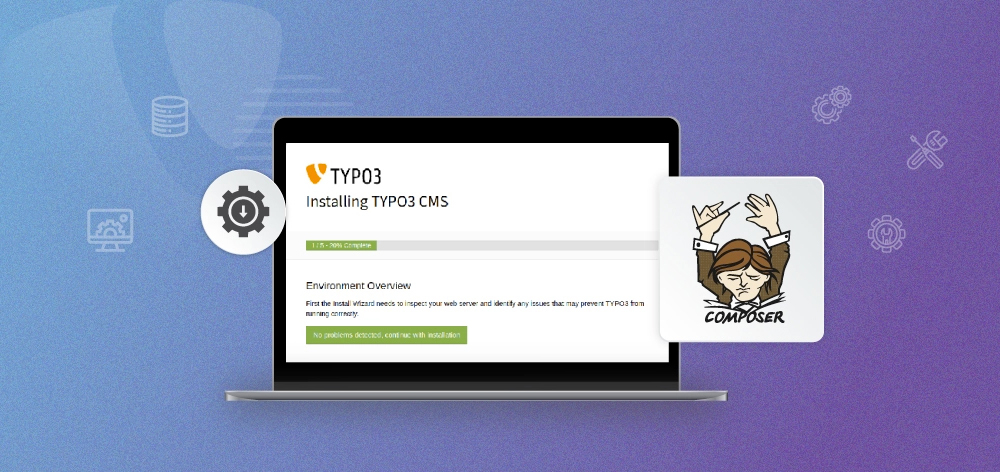
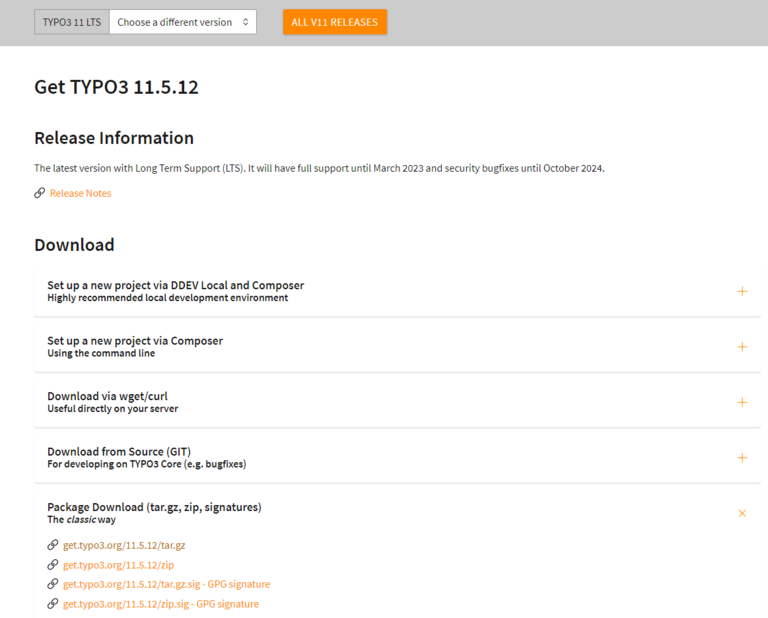
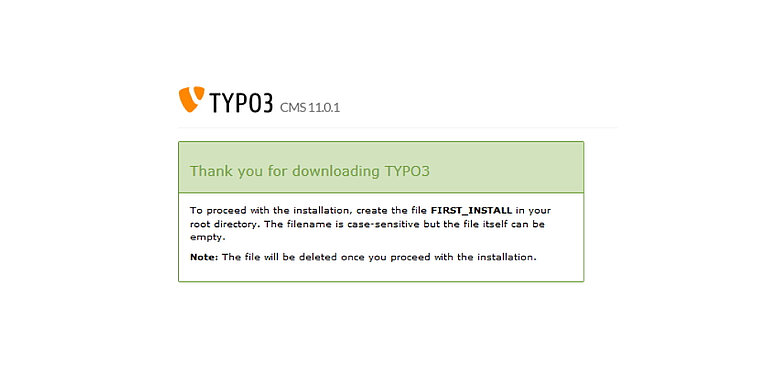
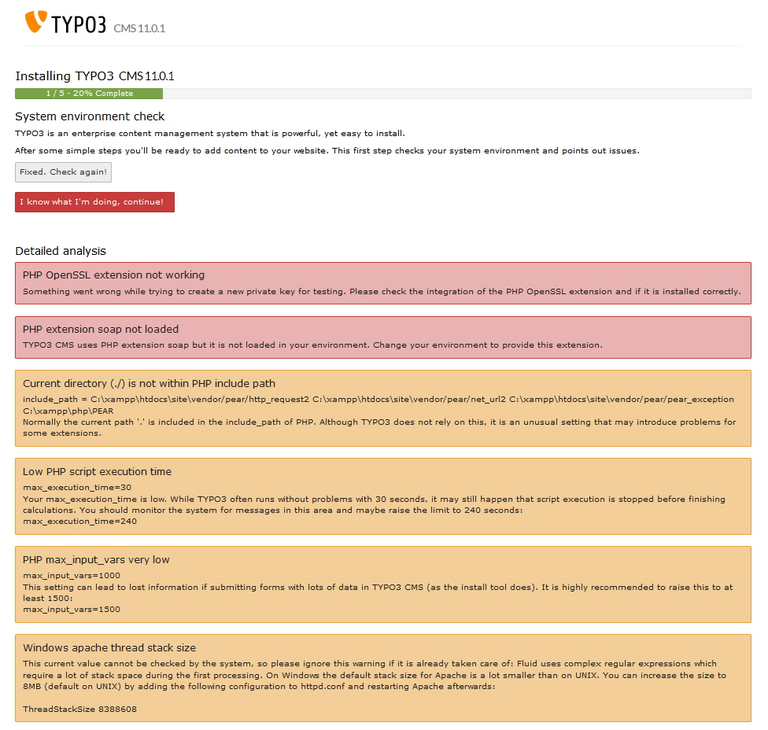
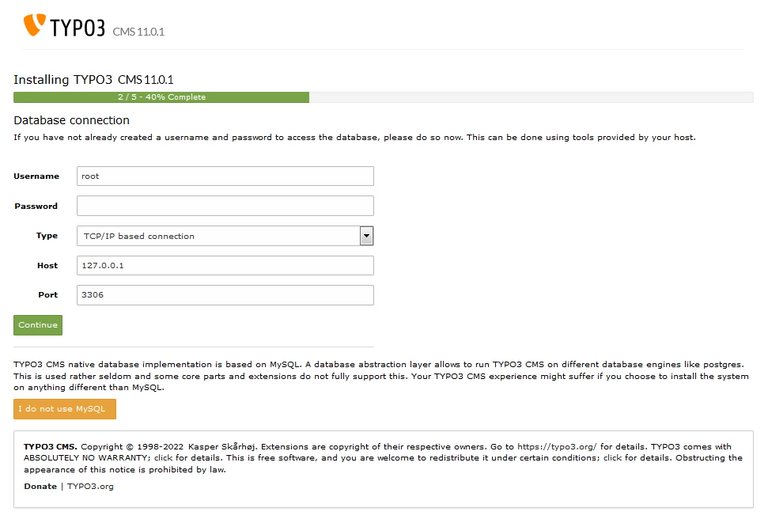
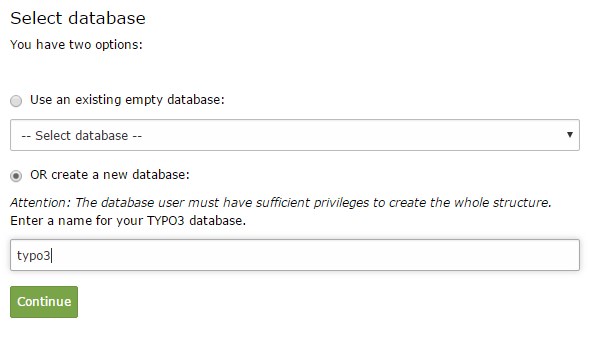
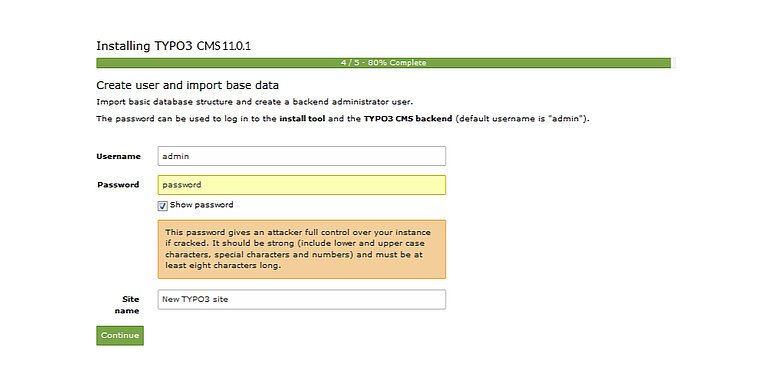
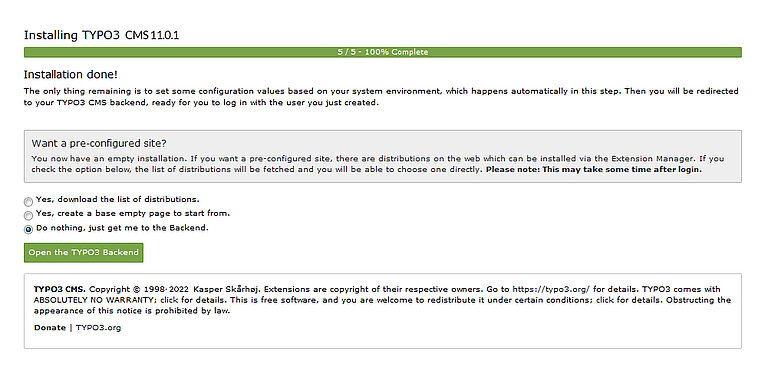
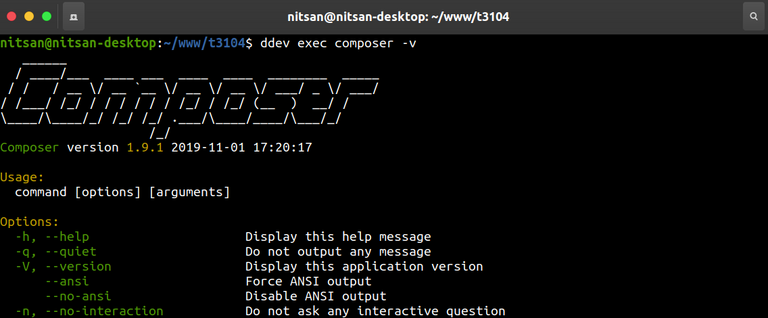
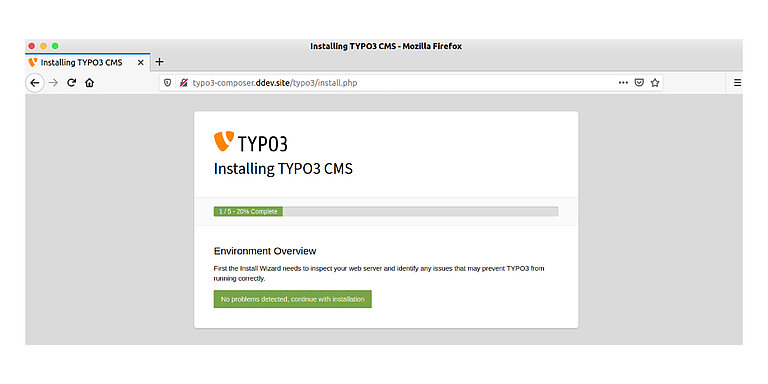

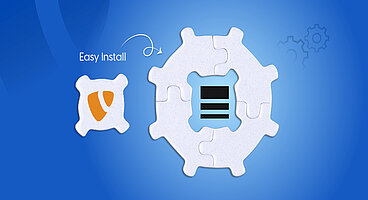
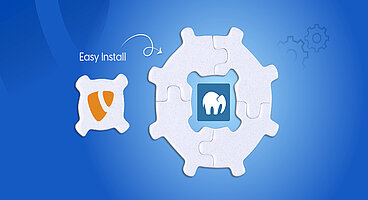
Wolfgang Weber
Brand & Communication LeadWolfgang Weber gestaltet TYPO3 mit Leidenschaft und Expertise. Als langjähriger TYPO3-Enthusiast hat er zu zahlreichen Projekten beigetragen, die Websites schneller und sicherer machen. Abseits von TYPO3 findet man ihn…
More From Author